Pour commencer, récupérer l'image iso
d'installation d'ESXi 5.5 sur le site de VMware. Démarrer le serveur sur
cet iso.
Attention vérifiez l'activation d'INTEL VT dans les
paramètres CPU du BIOS de votre serveur

32
Mémoire de fin de cycle d'ingénieur de technique
en informatique
Présenté par Kouakou Grégoire
Mise en place d'une solution de virtualisation de serveur
suivie d'une planification de
sauvegarde de données : Cas de PORDES
Début de l'installation
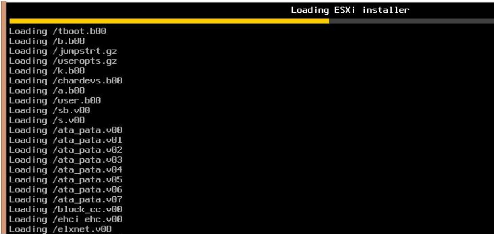
Chargement de l'installeur de esxi 5.5 Patienter durant
le chargement.
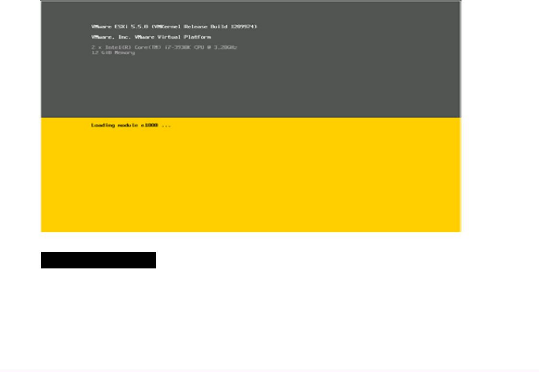
Suite du chargement

33
Mémoire de fin de cycle d'ingénieur de technique
en informatique
Présenté par Kouakou Grégoire
Mise en place d'une solution de virtualisation de serveur
suivie d'une planification de
sauvegarde de données : Cas de PORDES
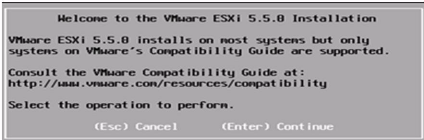
Appuyer sur entrée
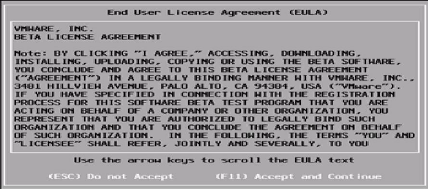
Appuyer sur F11

Scan du matériel

34
Mémoire de fin de cycle d'ingénieur de technique
en informatique
Présenté par Kouakou Grégoire
Mise en place d'une solution de virtualisation de serveur
suivie d'une planification de
sauvegarde de données : Cas de PORDES
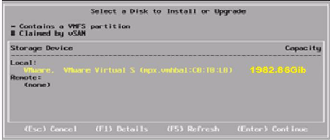
Choix du Support de destination
Sélectionner le disque local sur lequel
installer ESXi et appuyer sur Entrée
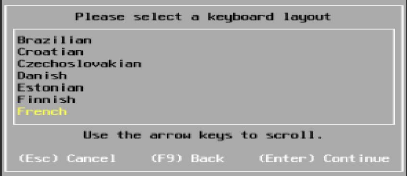
Choisir la langue du clavier (pour French) et taper sur
Entrée (Enter)
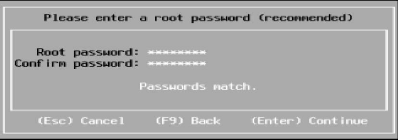

35
Mémoire de fin de cycle d'ingénieur de technique
en informatique
Présenté par Kouakou Grégoire
Mise en place d'une solution de virtualisation de serveur
suivie d'une planification de
sauvegarde de données : Cas de PORDES
Définition du mot de passe
Renseigner le password du compte root puis appuyer sur
entrée.
Patienter

L'installation démarre

Une fois l'installation terminée, appuyé sur
entrée.
Le serveur va alors redémarrer et l'installation d'ESXi
sera terminée.
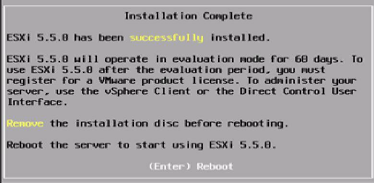
Si tout s'est bien passé votre hyperviseur
devrait booter

36
Mémoire de fin de cycle d'ingénieur de technique
en informatique
Présenté par Kouakou Grégoire
Mise en place d'une solution de virtualisation de serveur
suivie d'une planification de
sauvegarde de données : Cas de PORDES
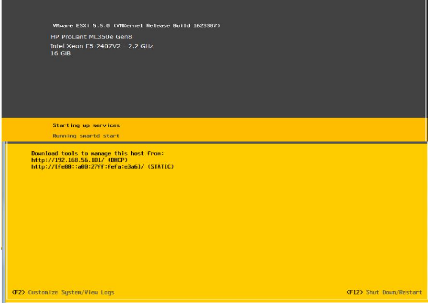
L'adresse IP du serveur est une adresse fournie par un serveur
DHCP. Nous allons configurer la partie réseau.
Taper sur F2 pour accéder au
paramétrage.
Saisir les informations de connexion
root pour l'utilisateur et le mot de passe
défini pendant l'installation
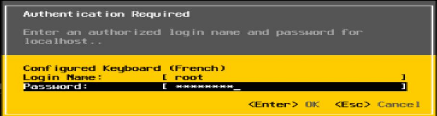

37
Mémoire de fin de cycle d'ingénieur de technique
en informatique
Présenté par Kouakou Grégoire
Mise en place d'une solution de virtualisation de serveur
suivie d'une planification de
sauvegarde de données : Cas de PORDES
Sélectionner Configure Management Network
et taper sur Entrée (Enter).
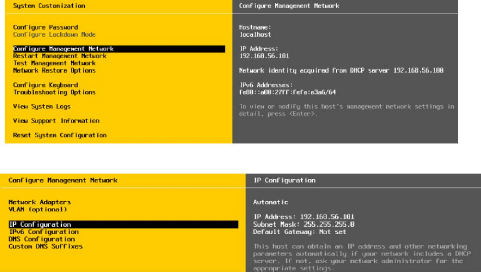
Sélectionner IP Configuration et taper
sur Entrée (Enter). IP Configuration
Saisir les informations pour le Serveur
hôte:
? IP= 192.168.0.36
? Masque = 255.255.255.0
? Passerelle = 192.168.0.254
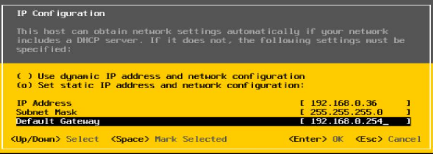
Configuration réseau

38
Mémoire de fin de cycle d'ingénieur de technique
en informatique
Présenté par Kouakou Grégoire
Mise en place d'une solution de virtualisation de serveur
suivie d'une planification de
sauvegarde de données : Cas de PORDES
Sélectionner DNS Configuration et taper
sur Entrée (Enter
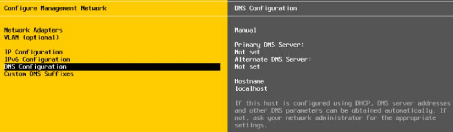
DNS Configuration
Configuration du DNS
Primary DNS server : 192.168.0.37
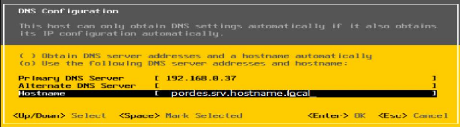
Sortir de Configure Management Network en
tapant sur la touche Echap (ESC).
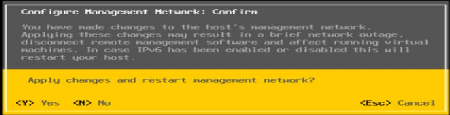
Demande de confirmation de modification Valider en tapant sur la
touche Y.

39
Mémoire de fin de cycle d'ingénieur de technique
en informatique
Présenté par Kouakou Grégoire
Mise en place d'une solution de virtualisation de serveur
suivie d'une planification de
sauvegarde de données : Cas de PORDES
Nous allons maintenant paramétrer les modes
d'accès à distance. Sélectionner Troubleshout
Options et taper sur Entrée (Enter).
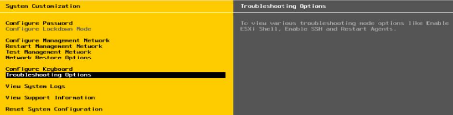
Sélectionner Enable ESXi Shell et taper
sur Entrée (Enter) pour autoriser

L'utilisation du shell. Enable ESXi Shell
Sélectionner Enable SSH et taper sur
Entrée (Enter) pour autoriser l'utilisation de SSH.

Enable SSH
Arrêt et redémarrage
Pour redémarrer ou éteindre le serveur il faut
taper sur la touche F12.

40
Mémoire de fin de cycle d'ingénieur de technique
en informatique
Présenté par Kouakou Grégoire
Mise en place d'une solution de virtualisation de serveur
suivie d'une planification de
sauvegarde de données : Cas de PORDES
VMware vous demande les identifiants de connexion pour
redémarrer ou arrêter le serveur.
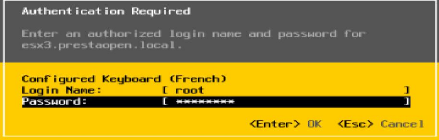
Pour éteindre le serveur, taper sur la touche
F2. Pour redémarrer le serveur, taper sur la touche
F11.
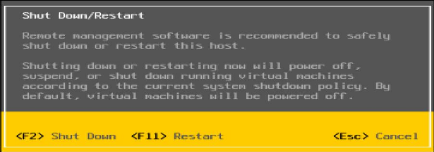
L'installation du serveur hôte est ainsi terminer, nous
allons procéder à l'installation de vSphère client.
Celui-ci permet de nous connecter à notre hyperviseur.

41
Mémoire de fin de cycle d'ingénieur de technique
en informatique
Présenté par Kouakou Grégoire
Mise en place d'une solution de virtualisation de serveur
suivie d'une planification de
sauvegarde de données : Cas de PORDES



